El balance de blancoses una herramienta crucial en la edición de fotos que a menudo se pasa por alto. Puede influir en toda la atmósfera de una imagen y hacer que los colores resalten de manera armónica. En este tutorial, te mostraré cómo puedes usar el balance de blancos en Adobe CameraRawde manera efectiva para dar a tus fotos el toque deseado. Ya sea que quieras crear una atmósfera fresca de mañana o capturar la cálida luz de un atardecer, el balance de blancos es la clave.
Hallazgos clave
- El balance de blancos influye en la temperatura de color y el matiz de tus imágenes.
- Tienes diferentes métodos para ajustar el balance de blancos: manual, automático o usando el cuentagotas.
- Ajustes pequeños en la temperatura de color pueden tener un gran impacto en la atmósfera de la imagen.
Guía paso a paso para aplicar el balance de blancos
Comencemos con cómo puedes ajustar el balance de blancos para tus fotos en Adobe Camera Raw.
Paso 1: Selección del balance de blancos adecuado
Primero, debes ubicar el balance de blancos. Abre una imagen en Camera Raw. El balance de blancos está oculto en las configuraciones básicas.
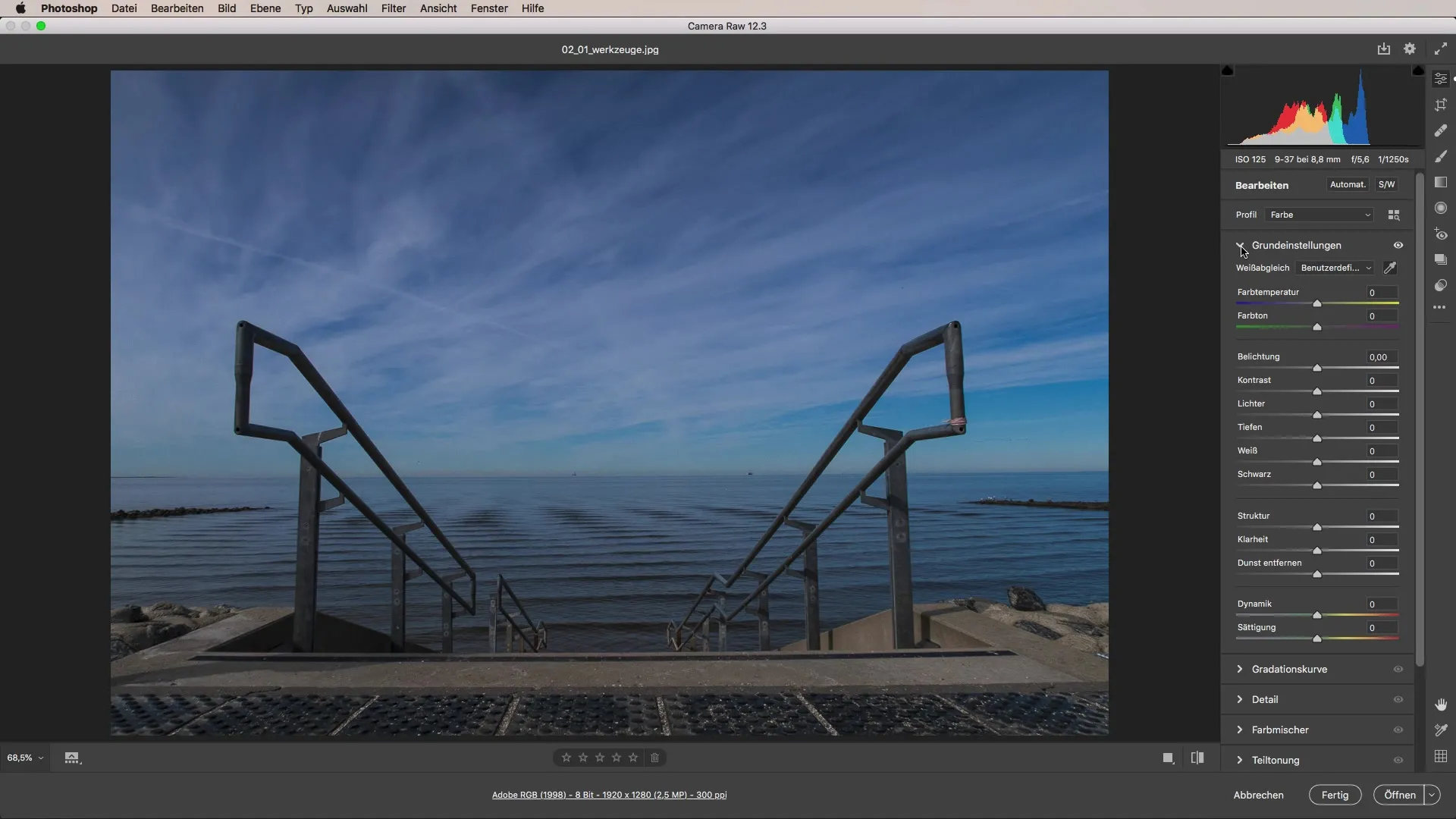
Tienes varias opciones disponibles:
- Balance de blancos automático: Esta configuración permite que Photoshop corrija la temperatura de color por sí mismo.
- Toma de fotografía: Esta opción mantiene la configuración de color original, como se usó al tomar la fotografía.
- Balance de blancos personalizado: Aquí puedes hacer ajustes manuales.
Paso 2: Uso de la configuración automática
Cuando eliges la configuración automática, verás que Photoshop intenta ajustar óptimamente la temperatura de color. Sin embargo, el resultado a veces puede no ser perfecto. Puedes notar que los colores en la imagen pueden ser demasiado cálidos o fríos para tu gusto.
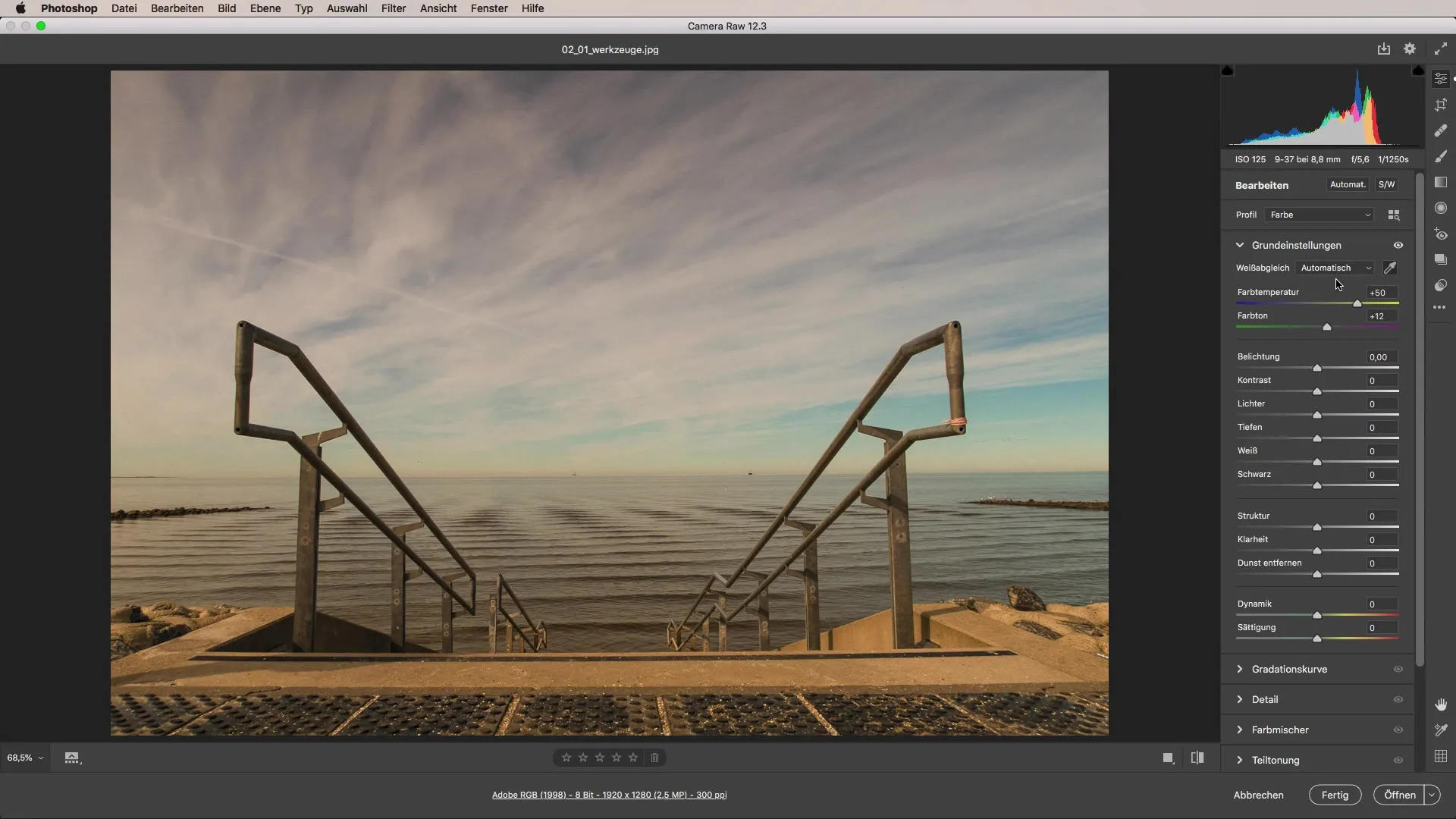
Para el ejemplo actual, el balance de blancos automático es demasiado cálido. Efectos como una atmósfera demasiado "soleada" pueden no reflejar la impresión deseada de un lugar más fresco, como el Mar del Norte.
Paso 3: Corrección con el cuentagotas
Para hacer un ajuste más preciso, puedes usar el cuentagotas, que es conocido como la herramienta de balance de blancos. Selecciona el cuentagotas y haz clic en un área de la imagen que se pueda considerar un gris neutro. Tanto la imagen de nubes como el concreto gris son excelentes para este propósito.
Con esta captura, Camera Raw ajusta la temperatura de color y el matiz, logrando un resultado que se acerca más a la impresión que deseas.
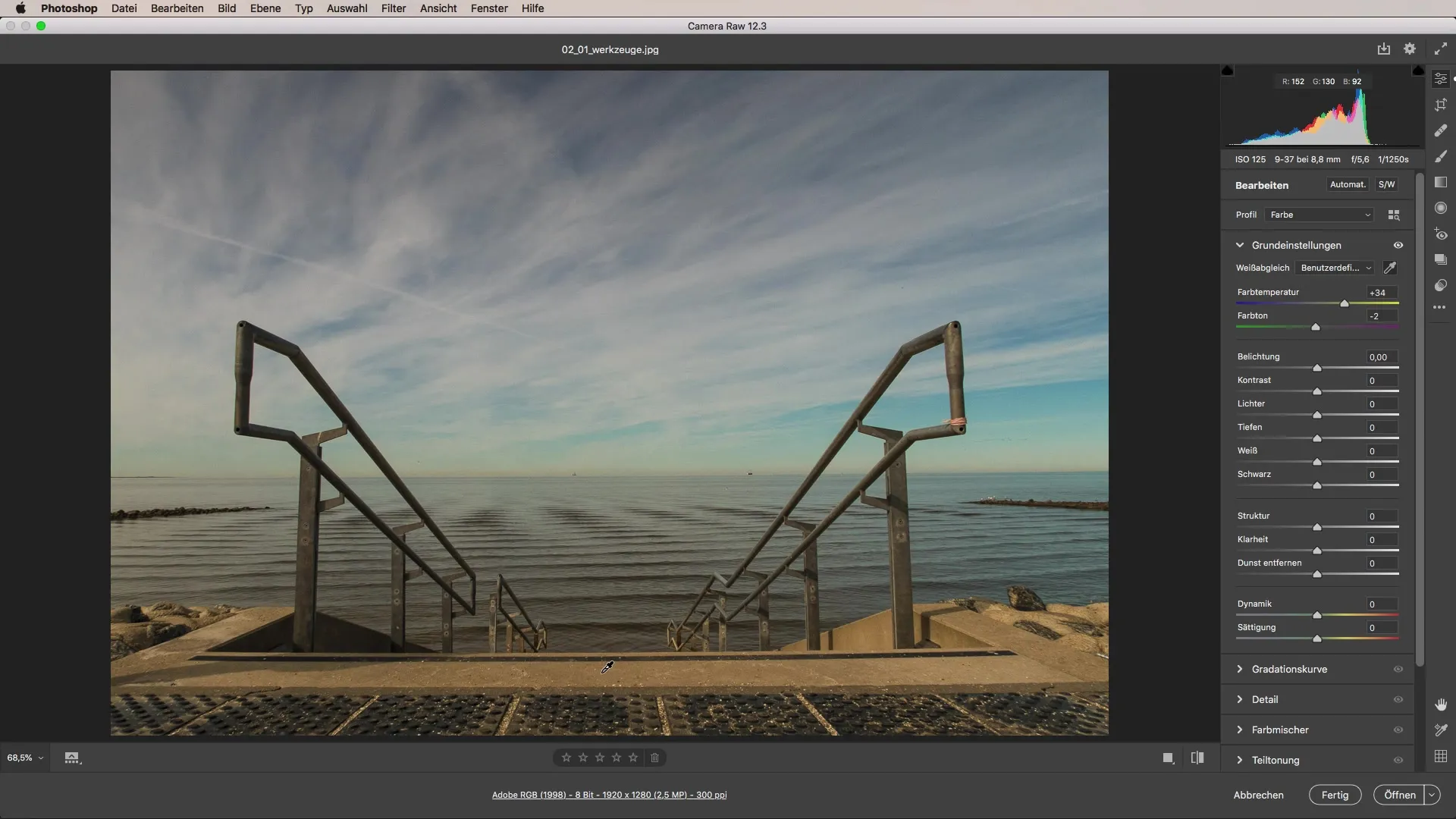
Paso 4: Hacer ajustes manuales
Ahora que la imagen tiene un mejor valor base, podemos ajustar aún más la temperatura de color. Mueve el control deslizante de temperatura de color a la izquierda o a la derecha para hacer que la escena sea más fría o más cálida. Con un valor más frío, la foto da la impresión de que es temprano en la mañana y la atmósfera es fresca y clara.
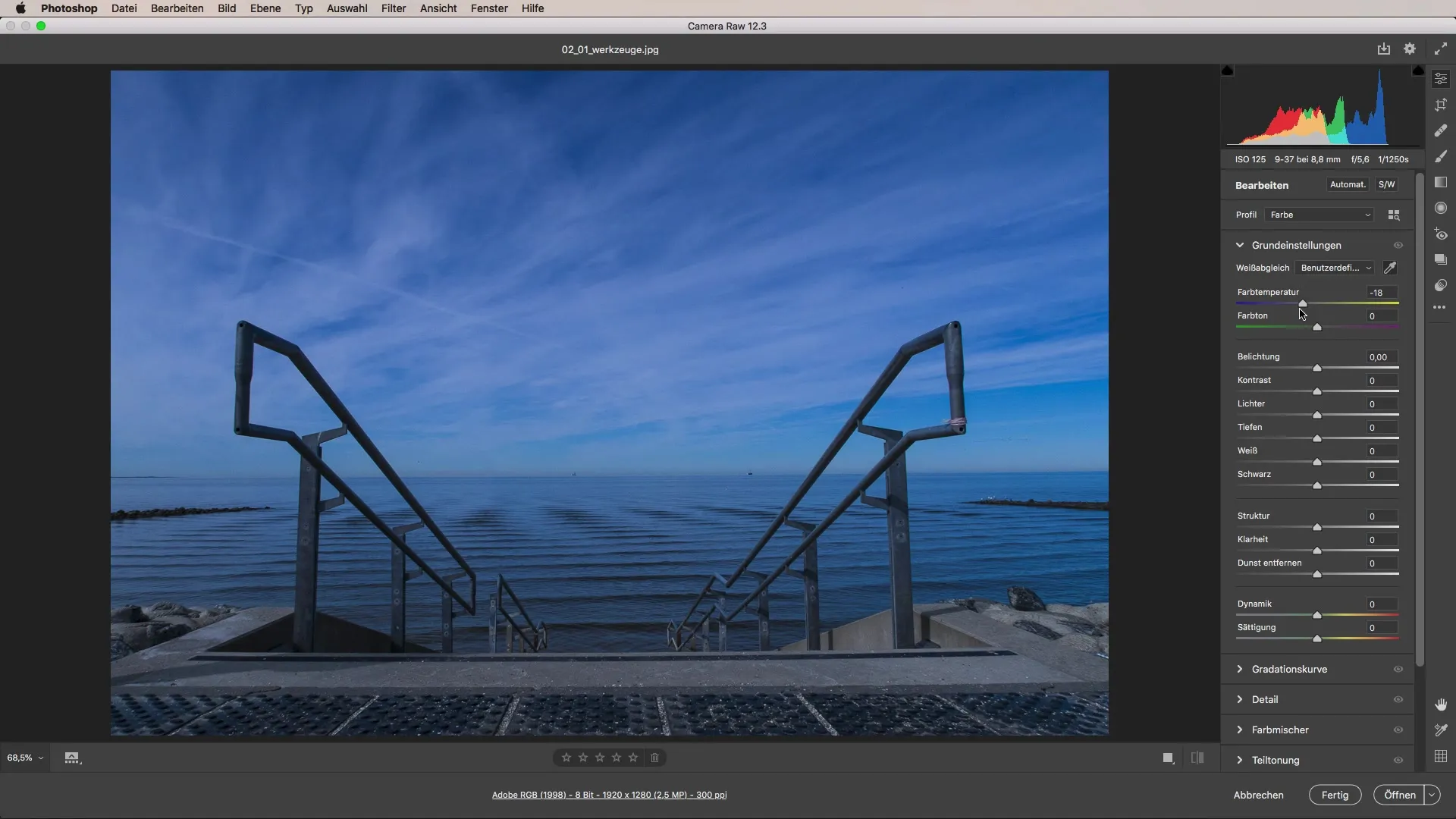
Agrega un matiz más cálido para crear una atmósfera acogedora de tarde, como si el sol estuviera iluminando desde un lado.
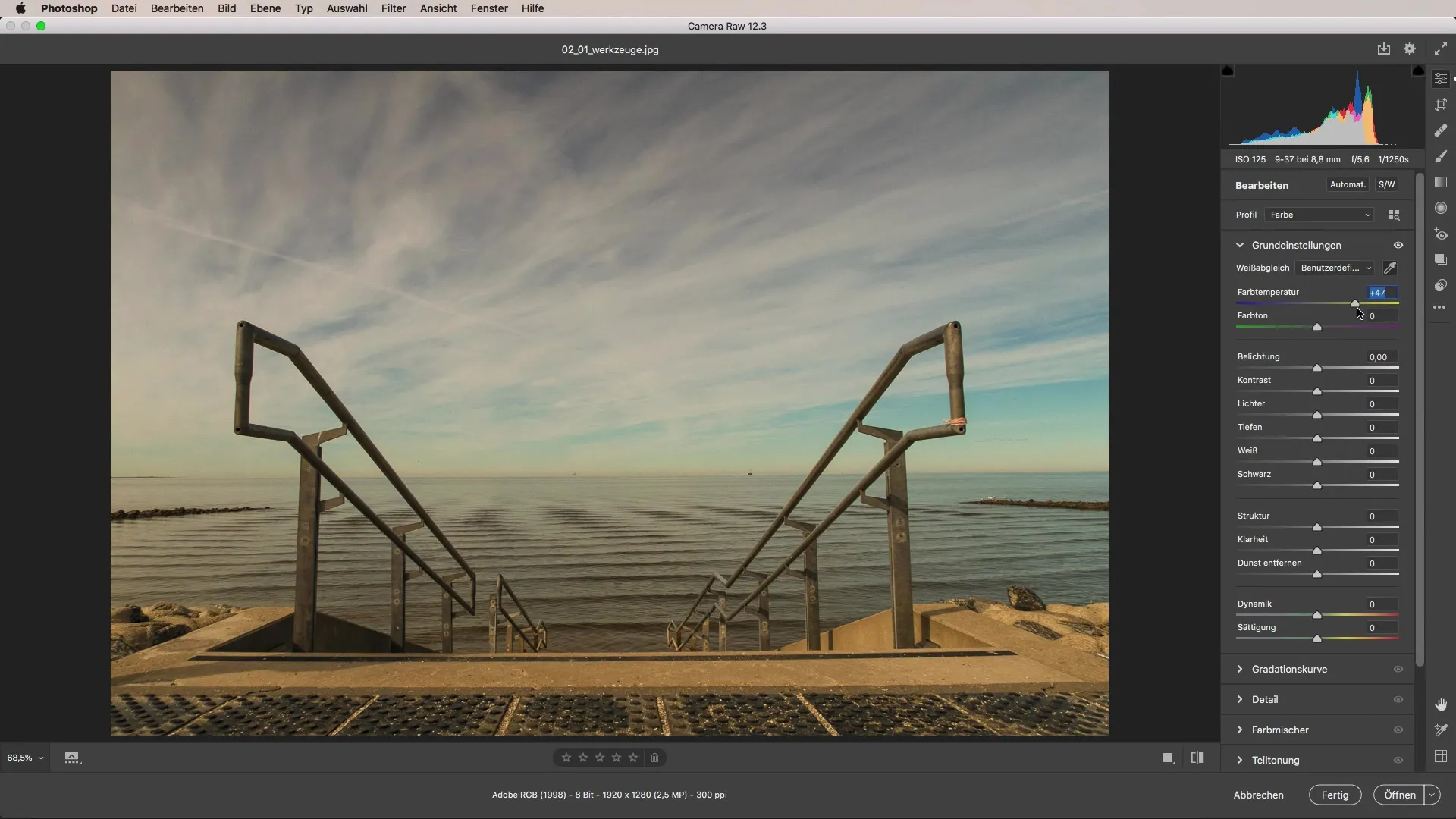
Paso 5: Ajustes finos del matiz
Además de la temperatura de color, también puedes ajustar el matiz. Si deseas agregar un ligero tinte verdoso, mueve el control deslizante ligeramente hacia la izquierda. Esto puede dar a la imagen un toque de oscuridad o generar una sensación de humedad. Alternativamente, puedes mover los controles deslizantes hacia la derecha para agregar tonos magenta, lo que puede ayudarte a crear la impresión de un cálido atardecer.
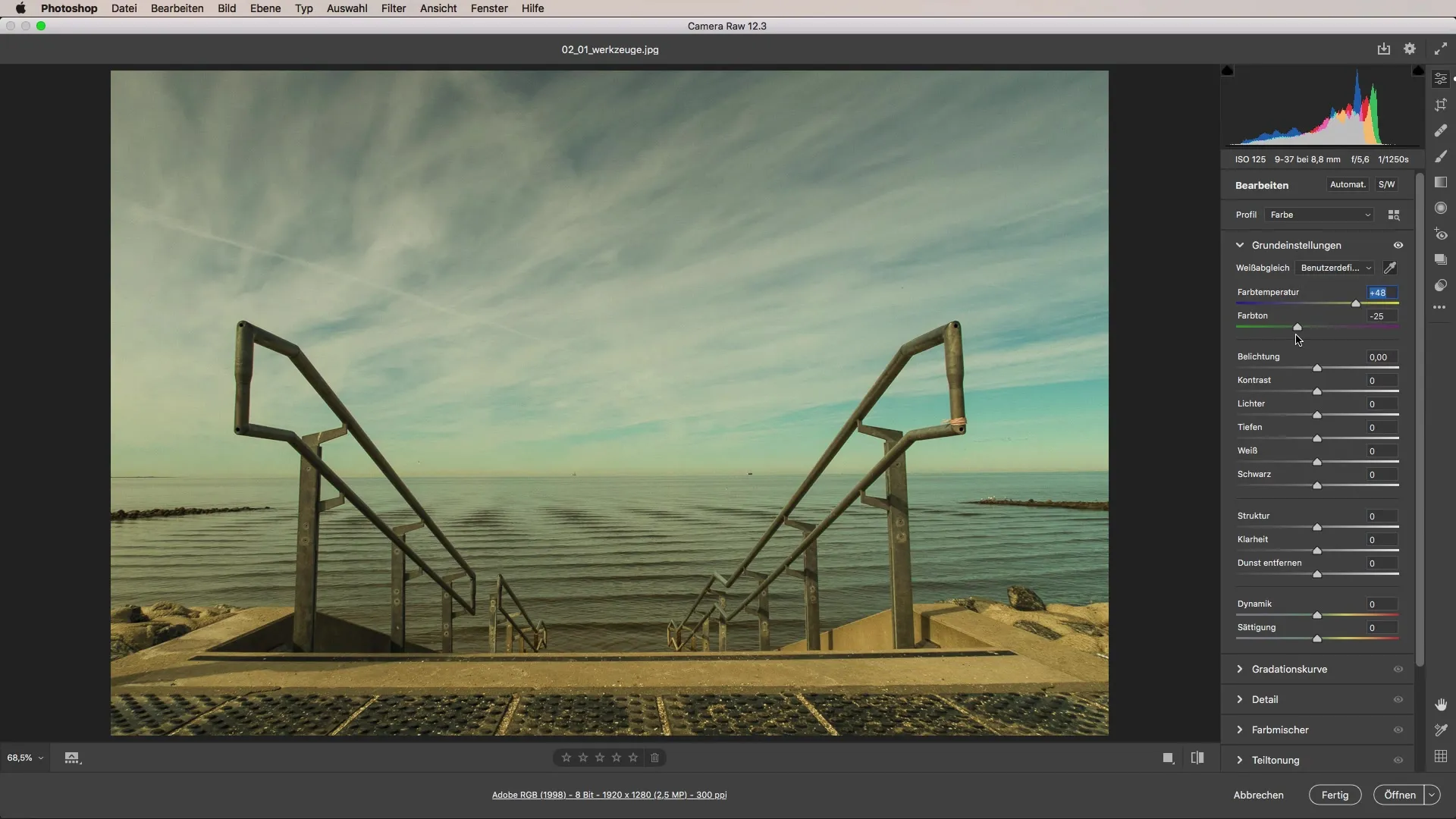
Paso 6: Disfruta de las posibilidades creativas
Con estas dos reglas, la temperatura de color y el matiz, puedes cambiar drásticamente la atmósfera de la imagen. Es sorprendente cómo pequeños ajustes pueden contribuir a cambiar la percepción de una imagen.
Puedes crear una atmósfera helada o establecer un ambiente cálido y acogedor. Así, el balance de blancos es una herramienta simple pero increíblemente poderosa que puede proporcionarte grandes efectos.
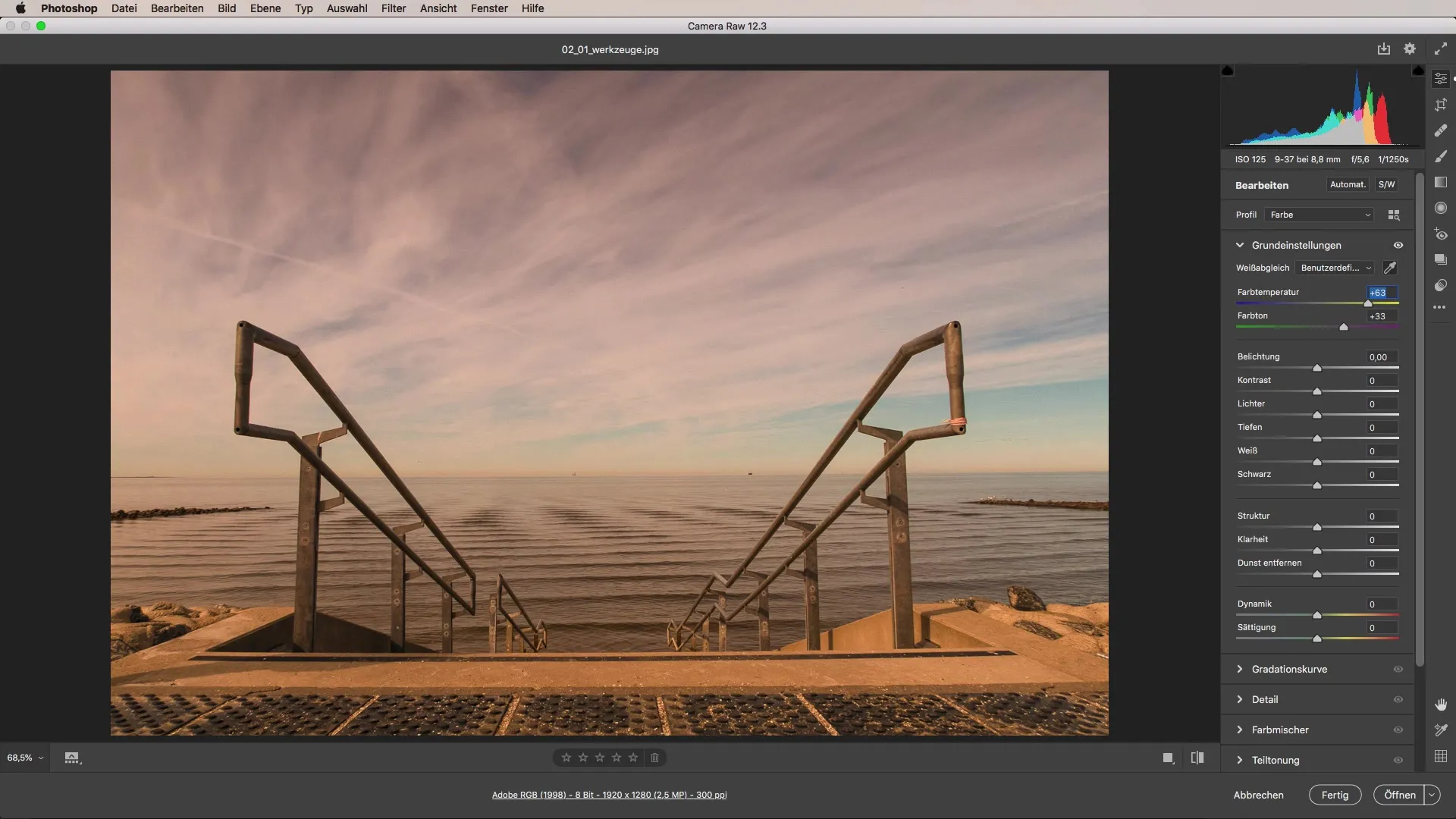
Resumen - Utiliza el balance de blancos eficazmente en Camera Raw
Ajustar el balance de blancos en Camera Raw es crucial para controlar la temperatura de color y el matiz de tus imágenes. A través de ajustes manuales, así como usando configuraciones automáticas y el cuentagotas, puedes influir significativamente en la atmósfera de tus fotos. Con estas herramientas, tienes a tu disposición innumerables posibilidades creativas.
FAQ
¿Qué es el balance de blancos?El balance de blancos regula la temperatura de color y el matiz de una foto para garantizar una reproducción precisa del color.
¿Cómo puedo cambiar el balance de blancos en Camera Raw?En las configuraciones básicas de Camera Raw, puedes alternar entre automáticamente, toma y configuración personalizada.
¿Qué papel juega el cuentagotas en el balance de blancos?El cuentagotas te ayuda a seleccionar un valor de color neutro en la imagen para lograr una corrección de temperatura de color más precisa.
¿Cómo influye la temperatura de color en la atmósfera de la imagen?Un valor de temperatura de color más frío genera una atmósfera más fresca y distante, mientras que un valor más cálido transmite una sensación acogedora y confortable.
¿Puedo ajustar el balance de blancos posteriormente?Sí, el balance de blancos se puede ajustar fácilmente en la posproducción con programas como Adobe Camera Raw.


